Cómo borrar el caché DNS en su computadora (Windows y MAC OS)
Cuando escribe un sitio web como www.tp-link.com, el sistema se pone en contacto con un servidor DNS y adquiere la dirección IP asociada con www.tp-link.com. Luego, el sistema almacenará en caché las respuestas del servidor DNS en su computadora. Si un registro DNS cambia antes de que caduque la entrada en su caché, es posible que no pueda conectarse a un sitio web. Puede vaciar o borrar su caché DNS y obligar al sistema a adquirir nuevos registros DNS del servidor DNS.
Los siguientes pasos lo ayudarán a borrar el caché de DNS en su computadora.
Elija el sistema operativo de su computadora.
Método 1: a través del panel de control (recomendado)
Método 2: a través del comando
Metodo 1:Windows XP
Paso 1
Haga clic en el botón Inicio en la parte inferior izquierda de su pantalla, luego haga clic en EJECUTAR.
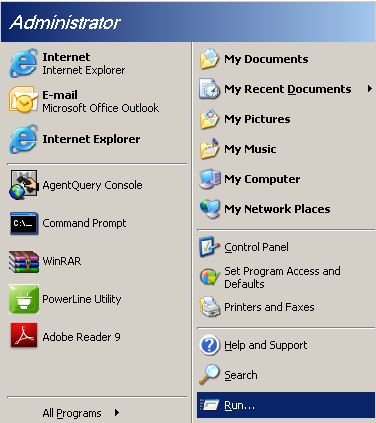
Escriba cmd en la barra libre.
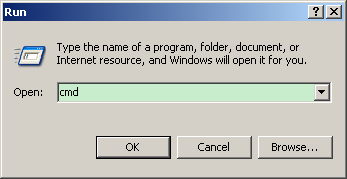
Paso 2
Escriba “ipconfig /flushdns” y presione enter
Consulte la imagen a continuación, este paso lo ayudará a vaciar la caché de resolución DNS.
Consulte la imagen a continuación, este paso lo ayudará a vaciar la caché de resolución DNS.
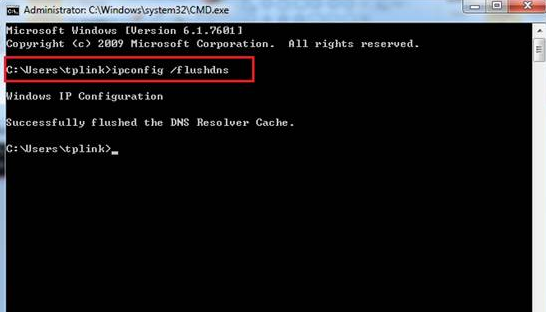
Paso 1
Haga clic en el botón de Windows en la parte inferior izquierda de su pantalla, luego comience a escribir "cmd" en el cuadro "Iniciar búsqueda" en la parte inferior cerca del botón, haga clic en "cmd" en los programas para abrir el símbolo del sistema.
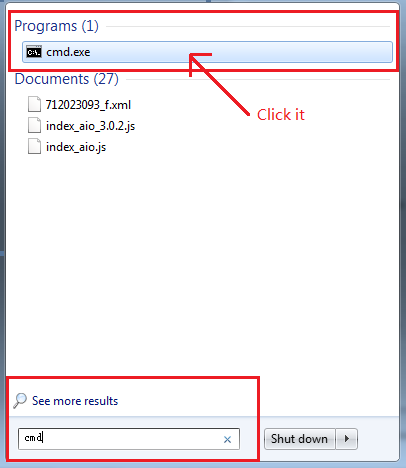
Paso 2
Escriba "ipconfig /flushdns" y presione enter
Consulte la imagen a continuación, este paso lo ayudará a vaciar la caché de resolución DNS.
Consulte la imagen a continuación, este paso lo ayudará a vaciar la caché de resolución DNS.
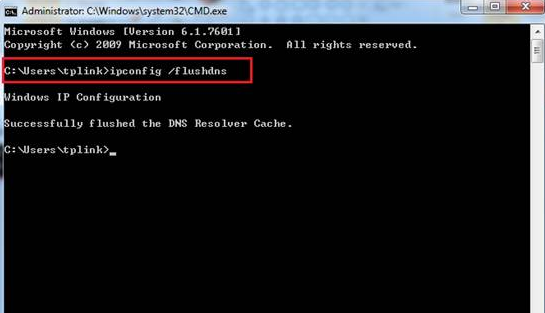
Paso 1
Presione la tecla "Windows  +F”, aparecerá un cuadro de búsqueda, ingrese cmd y presione enter;
+F”, aparecerá un cuadro de búsqueda, ingrese cmd y presione enter;
Paso 2
Escriba "ipconfig /flushdns" y presione enter
Consulte la imagen a continuación, este paso lo ayudará a vaciar la caché de resolución DNS.
Consulte la imagen a continuación, este paso lo ayudará a vaciar la caché de resolución DNS.
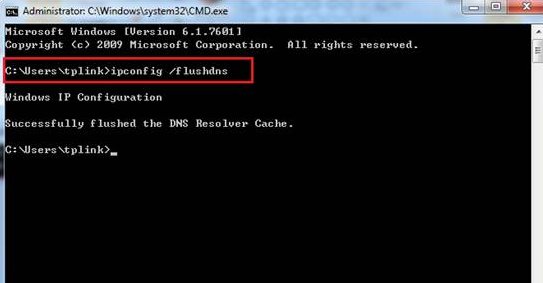
Metodo 2: For Windows OS
Presione las teclas Windows y R en su teclado al mismo tiempo, puede ver una pequeña ventana como la siguiente ventana emergente, luego ingrese "cmd" en el campo. Presione enter para abrir el símbolo del sistema.
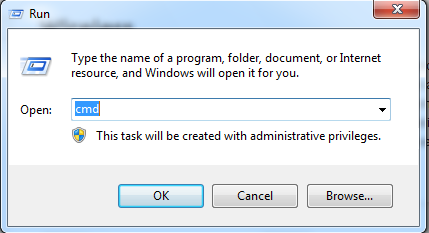
Escriba "ipconfig /flushdns" y presione enter
Consulte la imagen a continuación, este paso lo ayudará a vaciar la caché de resolución DNS.
Consulte la imagen a continuación, este paso lo ayudará a vaciar la caché de resolución DNS.
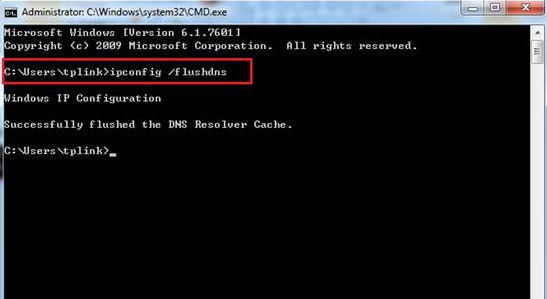
Paso 1
Vaya a Utilidades y abra la Terminal.app.
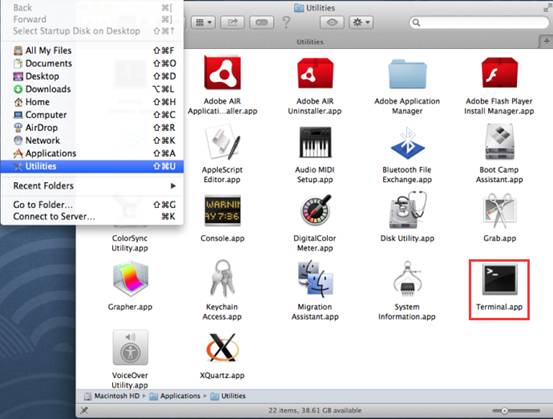
Paso 2
Escriba el comando correspondiente para restablecer el caché DNS.
Para OS X Yosemite, es discoveryutil mdnsflushcache.
Para OS X Mavericks, Mountain Lion, y Lion, es killall -HUP mDNSResponder.
Para Mac OS X v10.6, es dscacheutil -flushcache.
Para OS X Yosemite, es discoveryutil mdnsflushcache.
Para OS X Mavericks, Mountain Lion, y Lion, es killall -HUP mDNSResponder.
Para Mac OS X v10.6, es dscacheutil -flushcache.
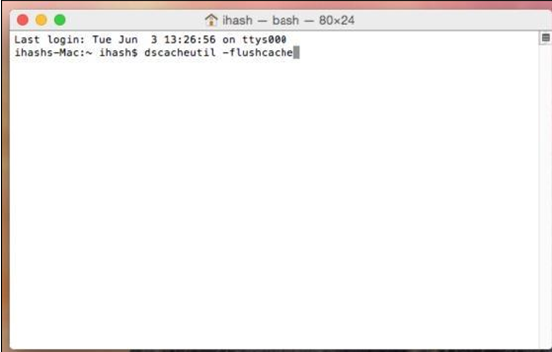
¿Es útil esta pregunta frecuente?
Sus comentarios nos ayudan a mejorar este sitio.





